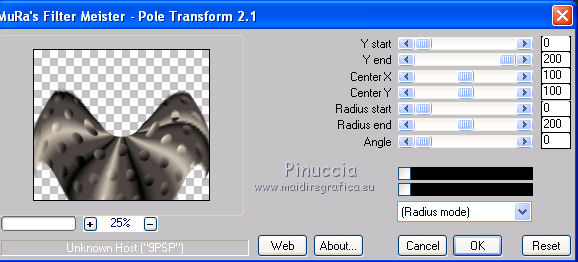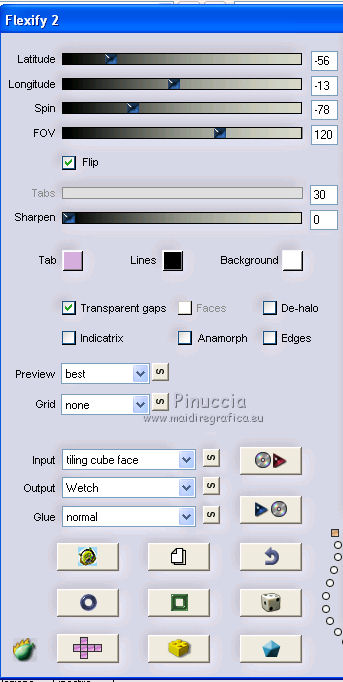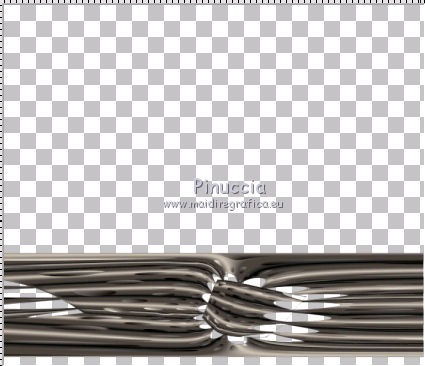|
NOLWENN

Ringrazio Joanne per avermi permesso di tradurre i suoi tutorial.
Trovi qui l'originale di questo tutorial:

qui puoi trovare qualche risposta ai tuoi dubbi.
Se l'argomento che ti interessa non č presente, ti prego di segnalarmelo.
Occorrente:
Materiale qui
Ringrazio, per il tube della donna grazie Alex Prihodko, del sito Picsfordesign.
Filtri:
consulta, se necessario, la mia sezione filtri qui
Filters Unlimited 2.0 qui
VM Natural qui
VM Extravaganza qui
Fleming Pear - Flexify 2 qui
Mura's Meister - Pole Transform qui
I filtri della serie Visman (VM Extravaganza, VM Natural...) si possono usare da soli o importati in Filters Unlimited.
(come fare vedi qui).
Se un filtro fornito appare con questa icona  deve necessariamente essere importato in Filters Unlimited. deve necessariamente essere importato in Filters Unlimited.

Metti il gradiente mqc Pity nella cartella Gradienti.
1. Imposta il colore di primo piano con il colore #c9bfb1.
Apri una nuova immagine trasparente 700 x 600 pixels,
e riempila  con il colore di primo piano. con il colore di primo piano.
2. Effetti>Plugins>Filters Unlimited 2.0 - VM Natural - Legoland.
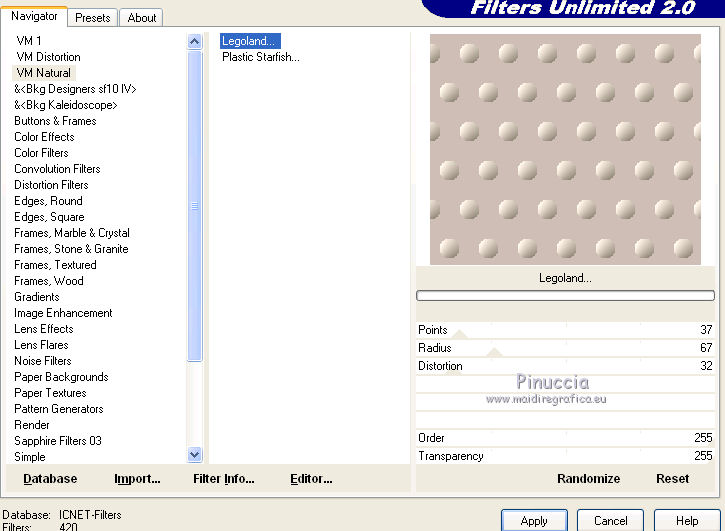
3. Effetti>Plugins>Filters Unlimited 2.0 - VM Extravaganza - Plastic Surgery.
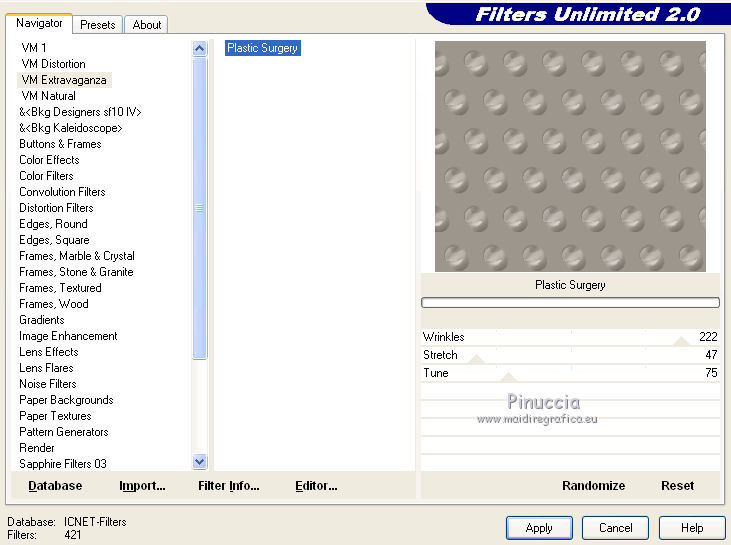
4. Chiudi questo livello.
Passa il colore di primo piano a Gradiente, e seleziona il gradiente mqc Pity, con i seguenti settaggi.
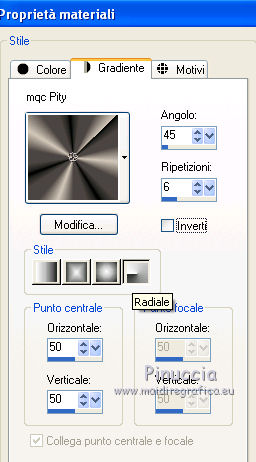
5. Livelli>Nuovo livello raster.
Riempi  il livello con il gradiente. il livello con il gradiente.
6. Effetti>Plugins>Filters Unlimited 2.0 - VM Natural - Legoland, con i settaggi precedenti.
Immagine>Ridimensiona, all'80%, tutti i livelli non selezionato.
7. Livelli>Duplica.
Chiudi questo livello e attiva il livello sottostante dell'originale.
Effetti>Effetti di distorsione>Coordinate polari.

8. Immagine>Ridimensiona, all'80%, tutti i livelli non selezionato.
9. Effetti>Effetti geometrici>Cerchio.

10. Sposta  la figura contro il bordo superiore. la figura contro il bordo superiore.
11. Effetti>Plugins>Mura's Meister - Pole Transform.
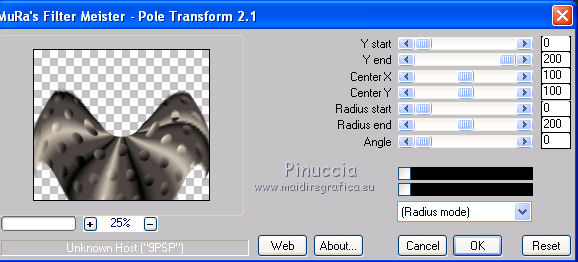
Effetti>Effetti di bordo>Aumenta.
Sposta  la figura in alto, contro il bordo. la figura in alto, contro il bordo.
12. Apri e attiva il livello superiore.
Effetti>Effetti di distorsione>Coordinate polari, con i settaggi precedenti.

13. Effetti>Plugins>Flaming Pear - Flexify 2.
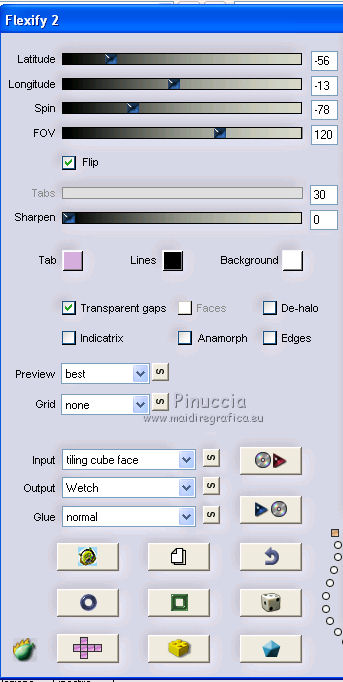
14. Sposta  la figura in basso. la figura in basso.
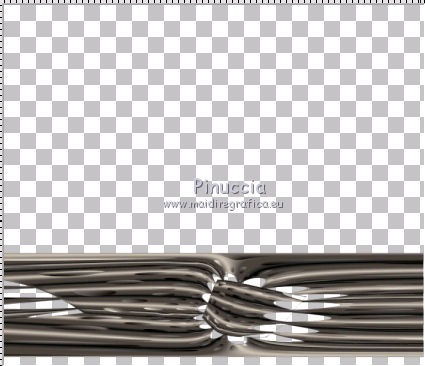
15. Effetti>Effetti geometrici>Cerchio, come al punto 10.

16. Livelli>Visualizza>Tutto e attiva il livello di sfondo.
Apri il tube del jaguarwoman_drapesandswags2, e vai a Modifica>Copia.
Torna al tuo lavoro e vai a Modifica>Incolla come nuovo livello.
Immagine>Ridimensiona, al 60%, tutti i livelli non selezionato.
17. Attiva il livello superiore.
Apri il tube della donna.
Sono visibili i livelli del tube e dell'abito con il colore usato per l'esempio.
Modifica>Copia Unione.
Torna al tuo lavoro e vai a Modifica>Incolla come nuovo livello.
Immagine>Ridimensiona, all'80%, tutti i livelli non selezionato.
Regola>Messa a fuoco>Metti a fuoco.
18. Posiziona  i tubes e le figure come nell'esempio. i tubes e le figure come nell'esempio.

Livelli>Unisci>Unisci tutto.
19. Immagine>Aggiungi bordatura, 2 pixels, simmetriche, con il colore nero.
Immagine>Aggiungi bordatura, 30 pixels, simmetriche, con il colore #c9bfb1.
Seleziona il bordo da 30 pixels con la bacchetta magica 
Selezione>inverti.
20. Effetti>Effetti 3D>Ritaglio.

Ripeti l'Effetto Ritaglio, cambiando verticale e orizzontale con -5.
21. Selezione>Inverti.
Riempi  la selezione con il gradiente. la selezione con il gradiente.
Selezione>Deseleziona.
22. Immagine>Aggiungi bordatura, 2 pixels, simmetriche, con il colore nero.
23. Firma il tuo lavoro e salva in formato jpg.

Le vostre versioni. Grazie

Luisa

Se hai problemi o dubbi, o trovi un link non funzionante,
o anche soltanto per un saluto, scrivimi
14 Luglio 2013
|




 con il colore di primo piano.
con il colore di primo piano.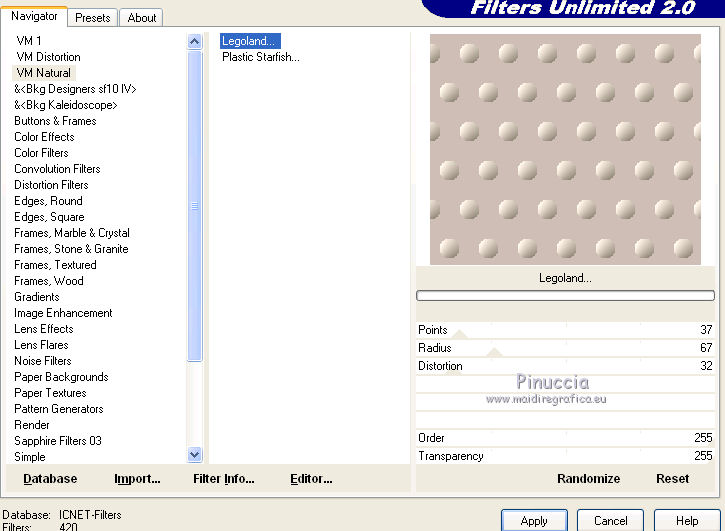
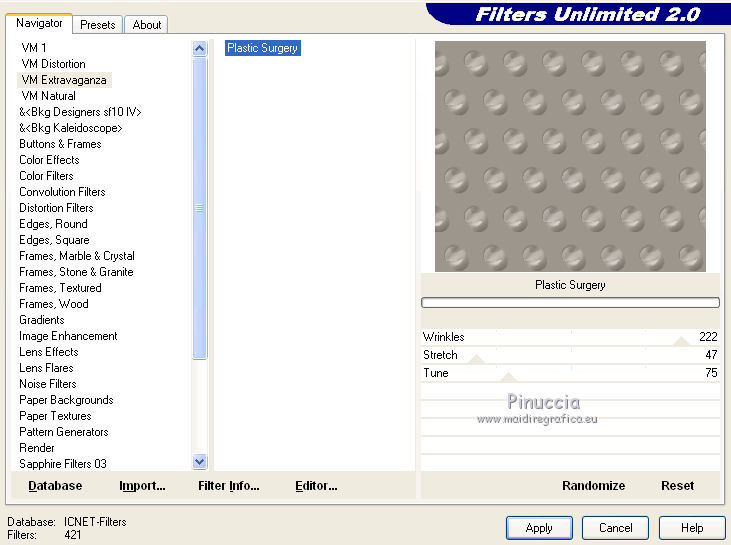
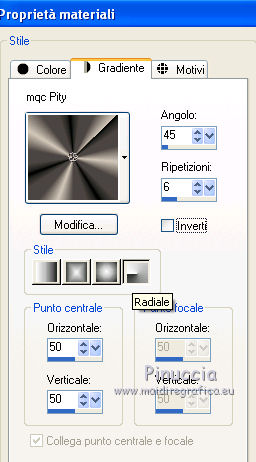


 la figura contro il bordo superiore.
la figura contro il bordo superiore.